Cara Edit Foto Underwater Manipulasi Keren di Picsay Pro
Cara Edit Foto Underwater - Hai sobat dimanapun berada, selamat menjalankan ibadah puasa di bulan suci ramadhan, semoga ibadahnya lancar. Pada kesempatan kali ini rumah edit foto akan berbagi tutorial edit foto tentang manipulasi dengan aplikasi picsay pro. Buat teman - teman yang suka sekali ngedit foto di android, silahkan disimak tutorial edit foto berikut ini.
Untuk membuat foto manipulasi di picsay pro ini memang pernah saya berikan, namun pastinya berbeda karena kita akan belajar edit foto underwater manipulsi yang keren di picsay pro. Seperti biasa untuk membuat foto manipulasi dibutuhkan bahan mentahan, silahkan sobat bisa cari sendiri di google atau bisa juga unduh bahan mentahan yang sudah saya persiapkan.
Cara membuat edit foto underwater manipulasi di picsay pro ini, tidaklah terlalu sulit seperti edit foto grime art di sketchbook. Namun dibutuhkan ketelitian agar hasil yang didapatkan bisa bagus, jangan seperti karya jelek saya ini 😃.
Ayo tunggu apalagi, simak cara edit foto underwater manipulasi picsay pro dibawah ini.
Bahan
Aplikasi Picsay Pro disini
Bahan Underwater disini
Semoga tutorial singkat cara edit foto underwater ini bisa dipahami, silahkan dipelajari dan kembangkan lagi sesuai ide yang sobat miliki. Agar hasilnya lebih bagus sobat bisa memainkan pencahayaan dan effek yang terdapat di picsay pro.
Demikian yang bisa saya bahas pada kesempatan kali ini tentang cara edit foto underwater di picsay pro, semoga bisa membantu sobat yang sedang belajar edit foto di android. Terimakasih atas kehadirannya di blog rumah edit foto ini, dan sampai berjumpa lagi di tutorial edit foto terbaru lainnya.
Untuk membuat foto manipulasi di picsay pro ini memang pernah saya berikan, namun pastinya berbeda karena kita akan belajar edit foto underwater manipulsi yang keren di picsay pro. Seperti biasa untuk membuat foto manipulasi dibutuhkan bahan mentahan, silahkan sobat bisa cari sendiri di google atau bisa juga unduh bahan mentahan yang sudah saya persiapkan.
Cara membuat edit foto underwater manipulasi di picsay pro ini, tidaklah terlalu sulit seperti edit foto grime art di sketchbook. Namun dibutuhkan ketelitian agar hasil yang didapatkan bisa bagus, jangan seperti karya jelek saya ini 😃.
Ayo tunggu apalagi, simak cara edit foto underwater manipulasi picsay pro dibawah ini.
Bahan
Aplikasi Picsay Pro disini
Bahan Underwater disini
- Buka aplikasi picsay pro yang sudah sobat install kemudian buat background dengan ukuran 1500 x 1500 atau bisa bebas sesuai selera. Selanjutnya klik menu efek - insert picture dan mulai memasukan bahan manip underwater. Untuk lebih jelas perhatikan gambar dibawah ini.
- Berikutnya masukan lagi bahan mentahan lainnya dengan cara yang sama, disini saya memasukan background pemandangan dan air laut. Gunakan kuas eraser untuk merapihkan gambar dan untuk air lautnya hapus secara tipis - tipis. Jika sudah klik tanda ceklis dipojok atas, nanti kurang lebih seperti gambar dibawah ini.
- Lanjut memasukan bahan lainnya, disini saya memasukan foto cewek letakan tepat ditengah - tengah. Hapuslah tipis - tipis bagina badan yang berada di air, jika sudah klik effect - paint. Sekarang kita akan sedikit memberi warna gelap dibagian kaki, caranya cukup diusap saja pakai warna hitam dengan opacity rendah.
- Masukan lagi bahan mentahan seperti botol, ikan dan paper. Untuk mentahan ikan disini saya mengurangi opacitynya sekitar 75% agar ikan tersebut terlihat berada dalam air. Hasilnya nanti kurang lebih seperti dibawah ini.
- Sekarang sudah selesai tinggal kita save hasilnya di album galeri ponsel. Selamat mencoba ..!!!
Baca Juga : Edit Foto Underwater Picsart
Semoga tutorial singkat cara edit foto underwater ini bisa dipahami, silahkan dipelajari dan kembangkan lagi sesuai ide yang sobat miliki. Agar hasilnya lebih bagus sobat bisa memainkan pencahayaan dan effek yang terdapat di picsay pro.
Demikian yang bisa saya bahas pada kesempatan kali ini tentang cara edit foto underwater di picsay pro, semoga bisa membantu sobat yang sedang belajar edit foto di android. Terimakasih atas kehadirannya di blog rumah edit foto ini, dan sampai berjumpa lagi di tutorial edit foto terbaru lainnya.


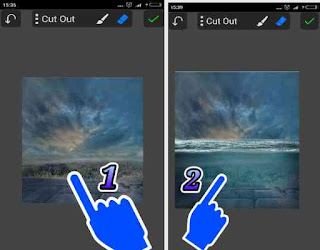


0 komentar:
Posting Komentar
Silahkan berkomentar yang sopan dan bertanggung jawab. Jika ada pertanyaan lebih lanjut, bisa menghubungi kami lewat formulir kontak.